Comment corriger l'erreur «votre ordinateur est bas sur la mémoire» sur Windows 10

- 2226
- 480
- Maëlle Perez
Vous parcourez simplement le Web, écoutez de la musique et essayez de faire cette feuille de calcul Excel lorsque soudain vous obtenez une fenêtre contextuelle qui dit "votre ordinateur est bas sur la mémoire". Pourquoi cela se passe-t-il et comment pouvez-vous corriger cette erreur sur Windows 10?

Fermer des programmes inutiles (ou des onglets de navigateur)
La chose la plus évidente à faire est des programmes étroits dont vous n'avez pas besoin. Vous pouvez le faire de la manière habituelle en utilisant simplement le bouton X en haut à droite de la fenêtre. Si le programme ne répond pas, vous pouvez y mettre fin à la manière brute de la Force.
- Ouvrir le Gestionnaire des tâches En utilisant l'une des méthodes suivantes:
- Presse Ctrl + alt + del et cliquer Gestionnaire des tâches
- Cliquez avec le bouton droit sur Bouton Start et sélectionner Gestionnaire des tâches
- Presse Ctrl + Shift + ESC
- Clique sur le Mémoire En-tête pour organiser les applications par utilisation de la RAM.
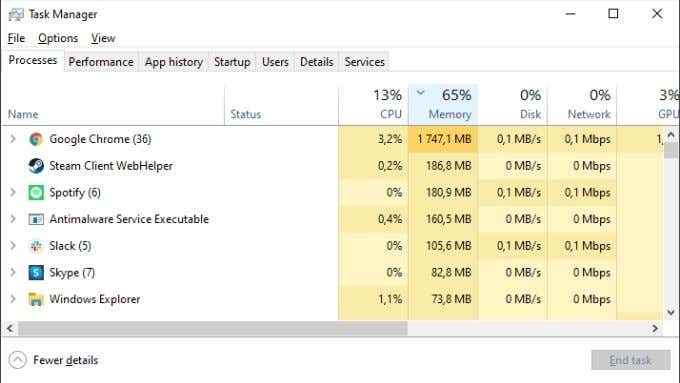
- N'oubliez pas de sauver votre travail avant de fermer quelque chose d'important.
- Cliquez avec le bouton droit sur l'application qui utilise trop de mémoire. Sélectionner Tâche finale.
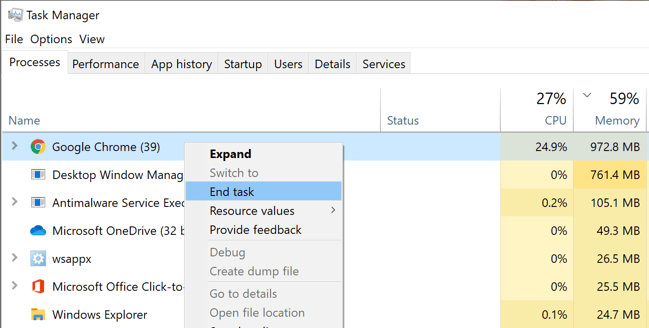
- Si votre navigateur Web (nous vous regardons Chrome!) est le grand porc de mémoire, essayez de fermer certains onglets au lieu de l'ensemble du programme. Lisez également notre article sur la façon de faire en sorte que Chrome utilise moins de mémoire.
- Après avoir fermé l'application incriminée, recommencez. Il peut utiliser moins de mémoire après son redémarrage.
Parfois, la gestion de la mémoire tourne mal d'une manière qui ne peut pas être corrigée par les applications de fermeture. Dans ce cas, le simple redémarrage de votre ordinateur peut faire l'affaire.
Vérifiez que votre fichier de pagination est correct
Bien que la RAM ne soit pas la même.
Lorsque vous obtenez le faible avertissement de mémoire, cela signifie que ce filet de sécurité s'est également complètement rempli. Si les mesures ci-dessus ne fonctionnent pas, cela vaut la peine d'ajuster votre fichier de pagination.
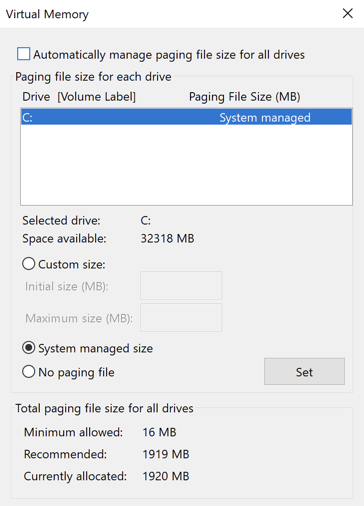
Une autre option est le nettoyage du disque. Windows comprend un utilitaire de nettoyage disque pratique qui peut rapidement prendre soin d'un disque dur complet. Si votre fichier de pagination est serré par un manque d'espace disque, cela vaut la peine d'essayer:
- Ouvrir Explorateur de fichiers Windows.
- Cliquez avec le bouton droit sur le lecteur complet et sélectionnez Propriétés.
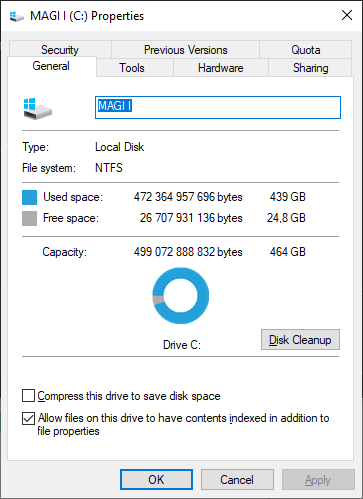
- Sous le Onglet Général, Sélectionner le nettoyage du disque.
- Vérifiez tous les types de fichiers que vous souhaitez automatiquement supprimés.
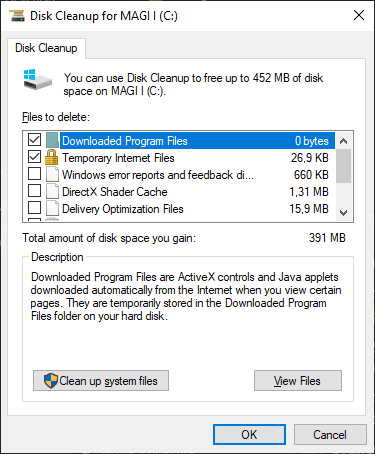
- Sélectionner Nettoyer les fichiers système.
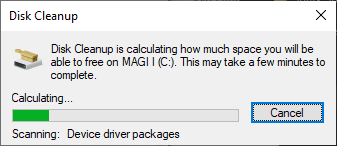
Une fois le nettoyage terminé, vous pouvez fermer la fenêtre des propriétés du disque.
Vérifier les logiciels malveillants
Il y a de petites chances que les logiciels malveillants (virus ou logiciels espions) soient responsables du message d'avertissement «Votre ordinateur est faible sur la mémoire».

Pour vérifier et supprimer les logiciels malveillants, vous avez besoin d'un logiciel spécial. Windows 10 a une application intégrée connue sous le nom de Windows Defender. C'est assez bon pour la plupart des gens, mais si vous souhaitez consulter comment rechercher des logiciels malveillants dans Windows 10 et comment supprimer les logiciels malveillants obstinés.
Vérifiez vos exigences minimales et achetez plus de RAM (peut-être)
Si vous obtenez des avertissements de mémoire bas.
Allouer plus de RAM à des applications spécifiques
Parfois, vous ne manquez peut-être pas de RAM total, mais certaines applications peuvent ne pas obtenir la RAM dont ils ont besoin. Windows fait généralement un bon travail de priorisation de la RAM, mais vous pouvez le remplacer manuellement si nécessaire. Découvrez comment allouer plus de RAM à des applications spécifiques dans Windows pour voir comment cela se fait, ainsi que des mises en garde connexes.
Ajuster les paramètres de l'application ou la charge de travail
De nombreux programmes peuvent être modifiés pour utiliser moins de RAM. Par exemple, Adobe Premiere Pro vous permet d'ajuster la limite de mémoire maximale utilisable. Cela libérera de la mémoire pour d'autres applications.
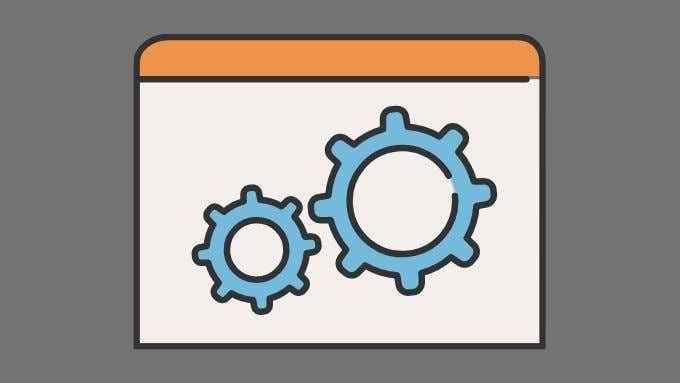
Alternativement, vous pouvez réduire la quantité de RAM dont une application a besoin en réduisant la taille des données avec lesquelles il fonctionne. Par exemple, vous voudrez peut-être réduire la résolution d'une image ou d'une vidéo que vous essayez de modifier.
Fixation de l'erreur «Votre ordinateur est faible sur la mémoire»
Grâce au fonctionnement moderne de la mémoire de Windows 10, il est normal qu'une grande partie de la RAM disponible soit utilisée même lorsque l'ordinateur semble ne rien faire. Windows essaie de prédire quelles applications vous êtes susceptible de lancer et préchargent ces données dans RAM. Cela signifie que votre ordinateur se sentira plus vif et plus réactif en général.
L'utilisation de la RAM n'est pas un problème à moins que vous ne manquiez vraiment de RAM et que l'ordinateur est obligé d'échanger des données contre des programmes actifs dans le fichier de pagination. Jusqu'à ce que vous atteigniez ce point et qu'aucune des correctifs ci-dessus ne l'aide, ne la transpire pas!
- « Comment créer plusieurs listes déroulantes liées dans Excel
- Comment trouver et modifier le dossier de capture d'écran Steam »

